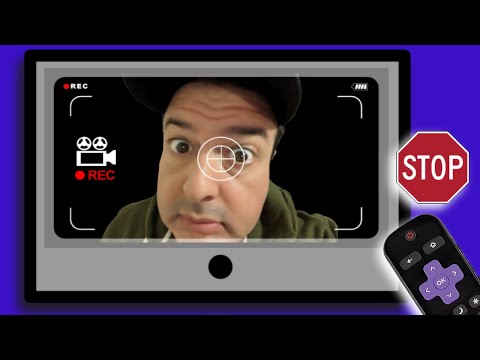विंडोज 10 ने आपको अपने पूरे डेस्कटॉप को मिराकास्ट डिवाइस या स्ट्रीम मीडिया को डीएलएनए उपकरणों पर डालने की अनुमति दी है, लेकिन एज का नया कास्टिंग समर्थन आपको बस अपने ब्राउज़र को डालने की अनुमति देता है।
एज से अपनी स्क्रीन पर कास्ट करें
स्ट्रीमिंग शुरू करने के लिए, बस उस वेब पेज पर जाएं जिसे आप माइक्रोस्कोफ्ट एज में स्ट्रीम करना चाहते हैं। मेनू बटन पर क्लिक या टैप करें और "डिवाइस पर मीडिया कास्ट करें" का चयन करें। आप आस-पास के मिराकास्ट और डीएलएनए उपकरणों की एक सूची देखेंगे जिनका आप उपयोग कर सकते हैं। एक डिवाइस का चयन करें और कास्टिंग शुरू करें।
यह नेटफ्लिक्स और हूलू जैसी संरक्षित मीडिया सामग्री के साथ काम नहीं करेगा। हालांकि, यह यूट्यूब और कई अन्य वीडियो वेबसाइटों के साथ काम करेगा। यह संगीत स्ट्रीमिंग वेबसाइटों, वेब-आधारित प्रस्तुतियों, फोटो गैलरी, और अन्य मीडिया सामग्री के सभी प्रकार के लिए भी काम करेगा जो आप स्ट्रीम करना चाहते हैं।

अपने डेस्कटॉप और अन्य मीडिया स्ट्रीम करने के लिए मिराकास्ट या डीएलएनए का प्रयोग करें
आप एज के समर्थन पर भरोसा करने के बजाय अपने पूरे डेस्कटॉप को डालने के लिए मिराकास्ट का भी उपयोग कर सकते हैं। बस "एक्शन सेंटर" खोलें - अपने सिस्टम ट्रे में नोटिफिकेशन आइकन पर क्लिक करें या दाईं ओर से स्वाइप करें। "प्रोजेक्ट" आइकन पर क्लिक या टैप करें, चुनें कि आप प्रोजेक्ट करना चाहते हैं, "वायरलेस डिस्प्ले से कनेक्ट करें" का चयन करें और डिवाइस का चयन करें।

विंडोज 10 के साथ शामिल मूवीज़ और टीवी ऐप में "डिवाइस पर कास्ट" बटन भी है। अन्य विंडोज 10 ऐप्स में इसके लिए एक बटन शामिल हो सकता है - यह प्रत्येक व्यक्तिगत ऐप डेवलपर पर निर्भर करता है।

मिराकास्ट या डीएलएनए-सक्षम डिवाइस प्राप्त करें
इससे पहले कि आप इसका उपयोग कर सकें, आपको मिराकास्ट या डीएलएनए-सक्षम डिवाइस की आवश्यकता होगी। यदि आप स्ट्रीम करने का प्रयास करते समय कोई भी उपलब्ध डिवाइस नहीं देखते हैं, तो आपको एक खरीदने की आवश्यकता हो सकती है - या उस डिवाइस पर सुविधा सक्षम करें जो आपके पास पहले से है।
मिराकास्ट एक वायरलेस डिस्प्ले मानक है जो सैद्धांतिक रूप से ऐप्पल के एयरप्ले के उद्योग की प्रतिक्रिया के बाकी हिस्सों के रूप में माना जाता है। यदि आपके पास रूको या अमेज़ॅन फायर टीवी डिवाइस है, तो आप एज से अपने टीवी पर मिराकास्ट कर सकते हैं। आप समर्पित एमआईआरकास्ट डोंगल भी खरीद सकते हैं जो एचडीएमआई पोर्ट में प्लग करते हैं। माइक्रोसॉफ्ट के एक्सबॉक्स वन में अब भी मिराकास्ट समर्थन अपडेट के लिए धन्यवाद है।
डीएलएनए एक पुराना मानक है। आपका वीडियो गेम कंसोल, एक टीवी, या अन्य डिवाइस जो आप आसपास झूठ बोल रहे हैं, इसका समर्थन कर सकता है। लेकिन, यदि आप इस उद्देश्य के लिए एक आधुनिक डिवाइस की तलाश में हैं, तो शायद आप मिराकास्ट-सक्षम डिवाइस प्राप्त करने से बेहतर हो।
हमेशा एक एचडीएमआई केबल में प्लगिंग करने का विकल्प होता है और आपके कंप्यूटर को टीवी पर इस तरह से जोड़ता है - पुराने फैशन वाले वायर्ड दृष्टिकोण हमेशा अच्छी तरह से काम करेंगे और वायरलेस समाधान के अंतराल में नहीं होगा।